萬盛學電腦網 >> 圖文處理 >> Coreldraw教程 >> CorelDRAW X7如何繪制京劇臉譜
CorelDRAW X7如何繪制京劇臉譜
1、在工具箱中選擇“橢圓形工具”拖拽鼠標左鍵繪制橢圓,在其屬性欄中單擊“轉換為曲線”Ctrl+Q按鈕,將橢圓轉為可編輯的曲線,使用“形狀工具”添加對稱節點,(此過程可以利用參考線做輔助確定中心點和幾個關鍵點,更精確的體現臉譜的對稱),如圖所示。
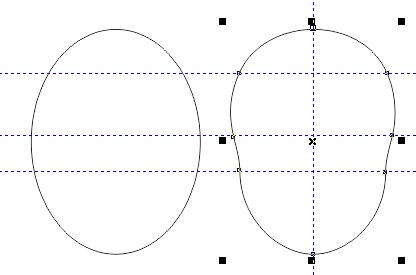
2、在工具箱中選擇“基本形狀工具”在其屬性欄中單擊“完美工具”選擇“心形”造型,在臉譜額頭位置繪制心形。執行“垂直鏡像”命令,按快捷鍵Ctrl+Q將圖形轉曲並進行編輯。Ctrl+C、Ctrl+V復制一份副本,按shift鍵以中心點等比例縮放,接著執行“修剪”命令,將修剪完的圖形填充為淡黃色,得到效果如圖所。
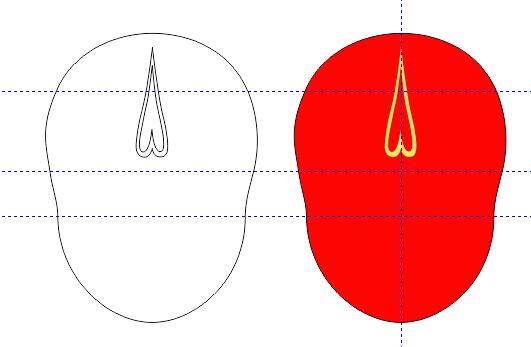
3、用“貝塞爾工具”在左額上畫出如圖所示曲線輪廓,用“形狀工具”進行細節調整,填充為白色。
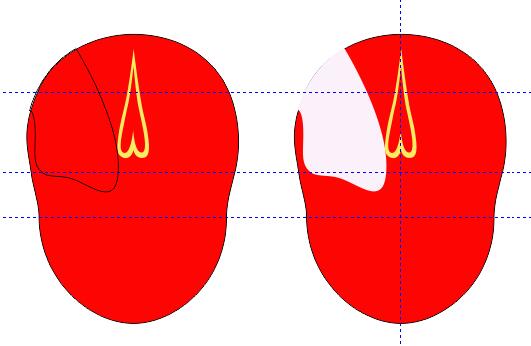
4、繼續用“貝塞爾工具”在左額上畫出如圖所示曲線,用“形狀工具”進行細節調整,填充為黑色。
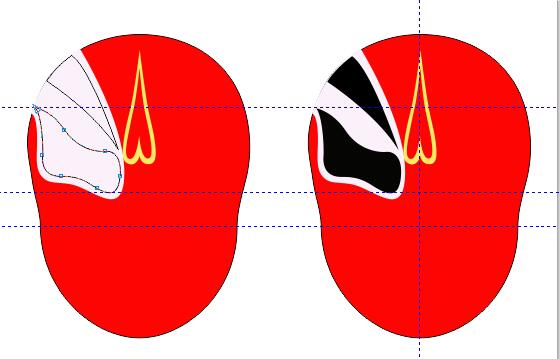
5、用“橢圓工具”繪制小圓,使用“交互式填充工具”添加褐色到白色的“橢圓形漸變”,形成立體感的眼珠,如圖所示。

6、再畫兩個小橢圓,一個填充黑色,放在眼睛中間形成瞳孔,另一個填充白色,放在瞳孔旁邊形成眼睛的反光,完成眼珠。

7、選中褐色漸變圓形,執行“對象”→“圖框精確剪裁”→“置於圖文框內部”命令,將其放在白色眼眶內,如圖所示。

8、將畫好的左邊各個部分全部選中並群組,復制出一份,然後在屬性欄上點擊“水平鏡像”按鈕,移動到右邊的對應位置,如圖所示。

9、用“貝塞爾工具”在臉部下方畫出如圖所示曲線輪廓,用“形狀工具”進行細節調整,填充為白色。
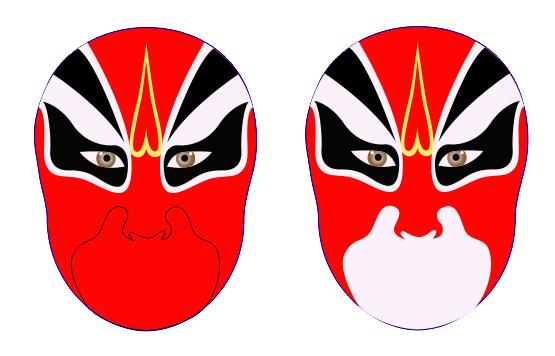
10、將上述步驟中的造型,Ctrl+C、Ctrl+V復制一份副本,用“形狀工具”加以調整,再添加兩個鼻翼,效果如圖所示。
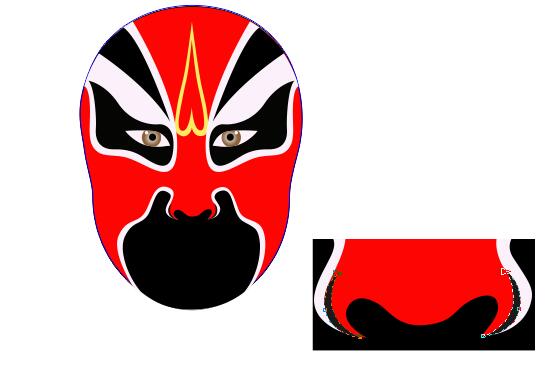
11、用“貝塞爾工具”在下巴處繪制如圖所示曲線輪廓,用“形狀工具”進行細節調整,填充(R:255、G:218、B:207)的顏色,如圖所示。
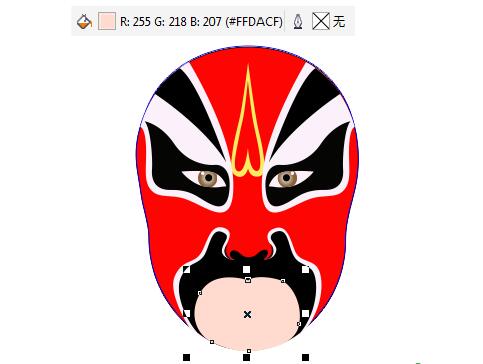
12、繪制嘴唇,用“貝塞爾工具”繪制嘴唇形狀,用“形狀工具”進行細節調整。復制出一個填充不同顏色,擺放位置,如圖所示。

13、添加嘴唇上的高光。先用橢圓工具畫一橢圓,填充白色,無輪廓。將其“轉換為位圖”,再執行“位圖”→“模糊”→“高斯式模糊”命令,根據實際需要設置高斯模糊大小,用挑選工具選中高光並復制一份,放在嘴唇上如下位置,完成嘴唇。

14、添加耳朵,使用“貝塞爾工具”先繪制耳朵外耳輪廓,並用形狀工具加以調整,再用同樣的方法繪制耳內輪廓,組合得到如下形狀。

15、用挑選工具將耳朵移動到適當位置選中群組,設置輪廓寬度為1.0mm,復制出一份。屬性欄上單擊“水平鏡像”按鈕,分別放在面部兩側,並置於面部層之下,就完成了整個臉譜的繪制。




